Important : Cet article a été traduit automatiquement, voir l’avertissement. Vous pouvez consulter la version en anglais de cet article ici.
Intégrité référentielle, de la confidentialité et de la confidentialité des repose d’informations critiques de votre organisation sur la façon dont vous sécurisez votre site – en particulier, qui vous souhaitez accorder l’accès à votre site.
Le processus d’accorder et de limiter l’accès à vos sites SharePoint et le contenu est appelé gestion des autorisations.
Gérer les autorisations à l’aide de groupes SharePoint, qui contrôlent d’appartenance, ou à l’aide des permissions affinées, qui vous aident à contrôler le contenu au niveau de l’élément ou le document. Cet article décrit l’utilisation des groupes SharePoint pour contrôler l’accès à un site.
Dans cet article
1. Assurez-vous que vous disposez des autorisations appropriées.
Pour gérer les autorisations pour un site, vous devez avoir le niveau de gérer les autorisations du site ou du contenu.
Pour vérifier que vous pouvez gérer les autorisations pour un site, cliquez sur le menu Actions du Site et vérifiez que vous pouvez voir le lien Autorisations de Site, qui ressemble à ceci :
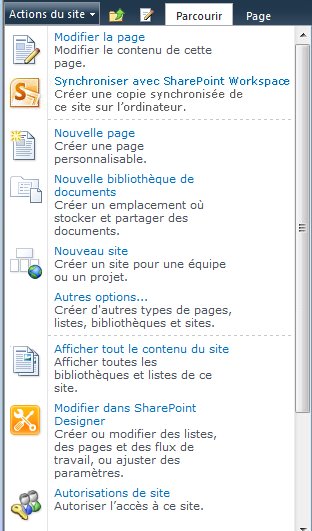
Si vous ne voyez pas le lien autorisations de Site, vous devez suivre les processus de votre organisation pour demander des autorisations.
2. passer en revue les paramètres d’autorisation existant pour votre site.
Pour ouvrir la page de l’autorisation d’un site :
-
Cliquez sur Autorisations de Site dans le menu Actions du Site.
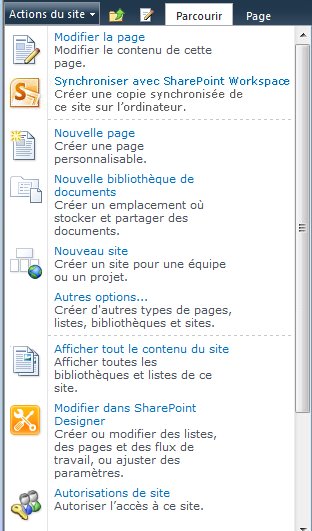
Voici un exemple de la page des autorisations pour un nouveau site d’équipe, Contoso11/recherche, qui hérite des autorisations d’un site appelé Contoso11 :
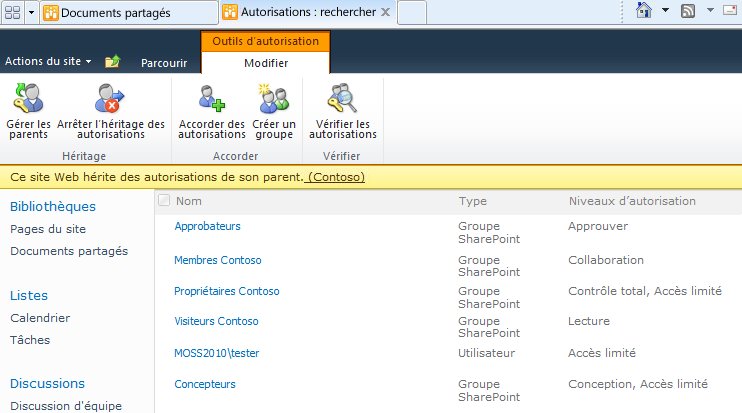
-
La colonne nom répertorie les groupes SharePoint avec des autorisations sur le site.
-
La colonne de Niveaux d’autorisation répertorie les niveaux d’autorisations accordés à chaque groupe. Par exemple, le groupe de propriétaires de Contoso a niveaux d’autorisation Contrôle total et accès limité.
Ensuite, afficher les membres d’un groupe en cliquant sur le nom du groupe dans la colonne nom:
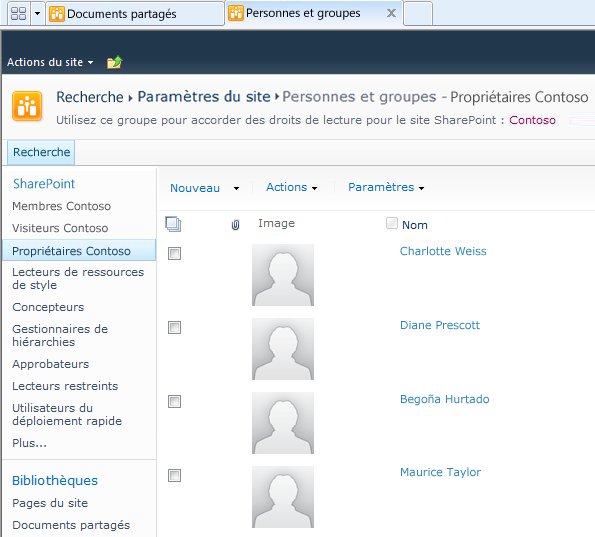
(A) Charlotte Geller et Prescott Ariane (B) sont membres du groupe propriétaires Contoso11.
Remarque : Vous pouvez vérifier les niveaux d’autorisation pour toutes les personnes de votre organisation. Cliquez sur Vérifier les autorisations dans la page des autorisations pour le site et tapez le nom de la personne que vous souhaitez vérifier dans la zone User\Group.
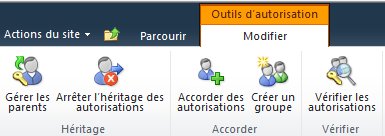
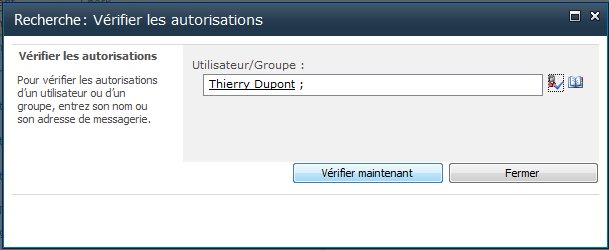
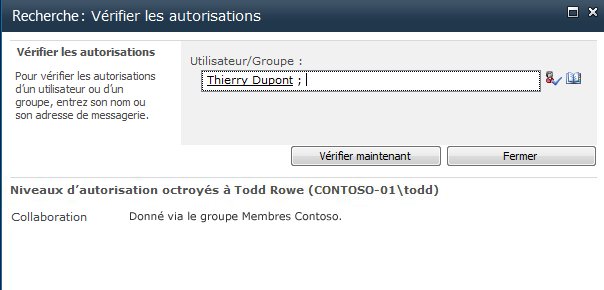
Pour plus d’informations sur le fonctionnement des niveaux d’autorisation des groupes SharePoint, voir niveaux d’autorisation compréhension dans SharePoint.
3 ajouter des groupes avec les personnes appropriées qu’ils.
Vous pouvez travailler avec des groupes pour vous assurer que les personnes appropriées ont accès à votre site :
-
Ajouter des groupes ou les supprimer de votre site.
-
Ajouter ou supprimer des membres de groupes.
Pour ajouter des groupes (ou utilisateurs) à votre site :
-
Cliquez sur Autorisations de Site dans le menu Actions du Site pour ouvrir la page d’autorisations de site.
-
Cliquez sur le bouton Accorder des autorisations.
-
Dans la boîte de dialogue Accorder des autorisations, tapez les noms des groupes (ou utilisateurs) à laquelle vous voulez accorder l’accès à votre site. Si vous tapez les noms des utilisateurs, il est recommandé de les ajouter à un groupe existant dans la deuxième section de la boîte de dialogue Accorder des autorisations. (Vous pouvez accorder des autorisations à des utilisateurs individuels directement, mais les coûts de maintenance un système tel quel additionne rapidement).
-
Cliquez sur OK.
Pour modifier les autorisations affectées à un utilisateur ou groupe :
-
Cliquez sur Autorisations de Site dans le menu Actions du Site pour ouvrir la page d’autorisations de site.
-
Cliquez sur le nom de l’utilisateur ou groupe, puis cliquez sur la commande du ruban que vous souhaitez utiliser.
Voici quelques exemples d’utilisation du site hypothétique Contoso, qui inclut un groupe de visiteurs et un groupe approbateurs.
Pour ajouter un nouveau membre au groupe visiteurs de Contoso, dans l’exemple suivant, tout d’abord vous ouvrirait la page autorisations du site.
Ensuite, cliquez sur le lien de Visiteurs de Contoso sous le nom à afficher les membres du groupe :
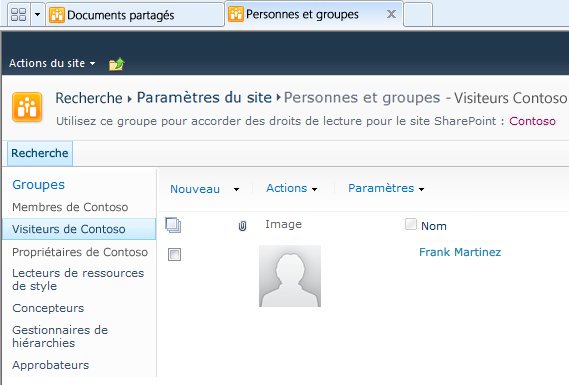
Dans le menu Nouveau, cliquez sur Ajouter des utilisateurs, puis tapez le nom de la personne que vous souhaitez ajouter, dans ce cas, Sean Chai et puis cliquez sur OK:
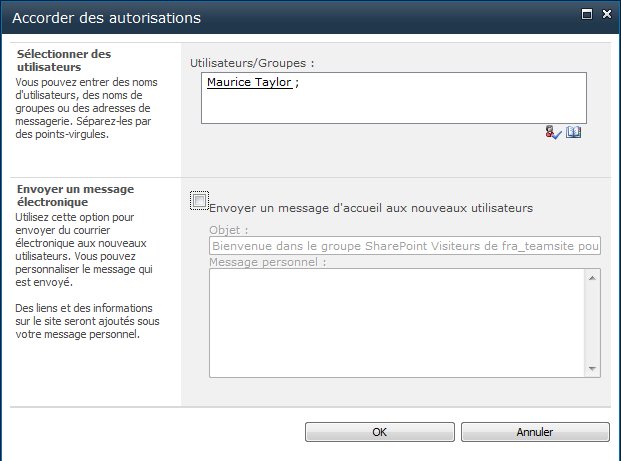
Jean est désormais un membre du groupe visiteurs.
Pour supprimer le groupe approbateurs pour le site de recherche, cliquez sur approbateurs, puis cliquez sur Supprimer les autorisations des utilisateurs:
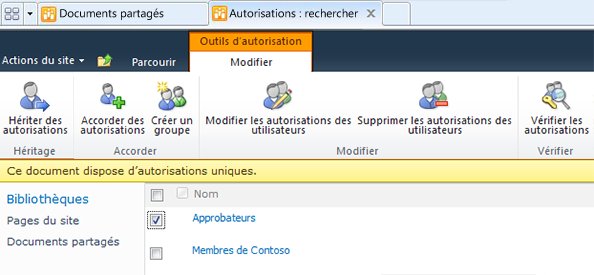
Vous pouvez utiliser les commandes dans le ruban pour rétablir l’héritage à partir du site parent, ou pour accorder, modifier, activez ou gérer les autorisations pour le site.
4. personnaliser les paramètres d’autorisation selon vos besoins.
Vous n’êtes pas limité les groupes SharePoint par défaut ou les niveaux d’autorisation, bien que nous vous conseillons d’utiliser les lorsque vous le pouvez, car ils sont conçus pour la collaboration et de vous donner l’avantage de modification des autorisations pour tous les utilisateurs ou les sites en même temps.
Si les paramètres par défaut qui sont héritées du site parent de votre site ne répond à vos besoins, vous pouvez :










